Download Format Factory là giải pháp hỗ trợ người dùng chuyển đổi video sang AVI - định dạng video chất lượng cao bậc nhất hiện nay. Ngoài ra, với tính năng này, bạn có thể xem video của mình trên nhiều thiết bị phát video khác nhau
Ngày nay với sự xuất hiện của khá nhiều phần mềm chuyển đổi Video, mang đến cho người dùng nhiều sự lựa chọn. Thế nhưng không phải phần mềm nào cũng phù hợp với nhu cầu sửu dụng bạn. Format Factory là công cụ tuyệt vời và được khá nhiều người dùng tin tưởng sử dụng bởi những tính năng mà nó mang lại. Bài viết dưới đây Taimienphi.vn sẽ hướng dẫn các bạn cách chuyển đổi Video sang AVI.
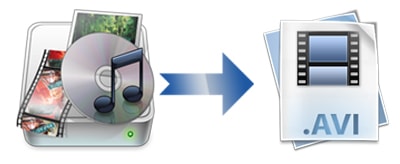
Hướng dẫn chuyển đổi đuôi Video sang AVI bằng Format Factory
Hiện nay có rấ nhiều phần mềm hỗ trợ chuyển đổi video sang AVI chất lượng cao, phải kể tới như Total Video Converter, Xilisoft Video Converter và Fomat Factory. Đa số người dùng vẫn yêu thích download Fomat Factory để sử dụng vì chương trình hỗ trợ nhiều tính năng hơn, nhưng không vì đó mà số lượng người dùng download Total Video Converter hoặc download Xilisoft Video Converter giảm đi.
Trong bài trước, Taimienphi.vn đã hướng dẫn chuyển đổi video sang MP4 bằng Format Factory, cách thực hiện với file AVI cũng không khác so với file MP4.
Hướng dẫn chuyển đổi Video sang AVI bằng Format Factory
Tải phiên bản mới nhất của phần mềm: Download Format Factory
Cài đặt phần mềm (Tham khảo hướng dẫn cài đặt Format Factory)
Bước 1: ở Menu của chương trình chọn Video -->AVI. Sau đó xuất hiện cửa sổ như hình dưới.
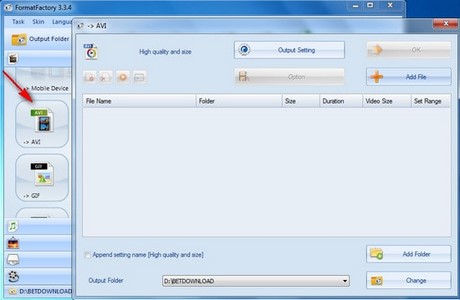
Bước 2: Ấn vào Add File và chọn đến file mà cần chuyển định dạng. Sau khi chọn xong bạn có thế lựa chọn các tùy chọn cho video ở nút Output Setting, ở đây đã có sẵn các cấu hình bạn có thể lựa chọn nhanh.

- Nhấp vào Output Setting sẽ xuất hiện cửa sổ Video Setting cho bạn thiết lập các thông số đầu ra của Video: Chất lượng và kích thước Video. Nhấp OK để hoàn tất thiết lập

Bước 3: Sau khi đã lựa chọn hoàn tất bạn ấn vào Start để bắt đầu quá trình chuyển đổi Video sang AVI và chờ cho đến khi chương trình hoàn tất quá trình chuyển đổi.

https://thuthuat.taimienphi.vn/chuyen-doi-video-sang-avi-bang-format-factory-1264n.aspx
Trên đây là cách chuyển đổi file video sang định dạng AVI bằng phần mềm Format Factory, bạn có thể làm tương tự đổi đuôi Video với các định dạng khác có sẵn trong chương trình.